怎么显示笔记本电量 电脑右下角没有显示电池电量怎么办
更新时间:2024-02-01 16:47:01作者:xiaoliu
如今随着电脑的普及和便携性的提升,笔记本电脑成为人们生活、工作中不可或缺的工具,有时我们可能会遇到电脑右下角没有显示电池电量的情况,这不仅给我们带来了不便,也增加了我们对电脑电量的不确定性。当我们遇到这种情况时,应该如何解决呢?本文将为大家介绍几种快速简便的方法,帮助您重新找到电脑电量的显示。
方法如下:
1.如图所示:笔记本电脑右下角不显示剩余电量。

2.鼠标右击屏幕下方“任务栏”。
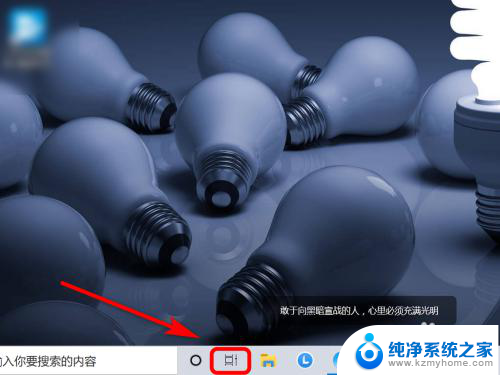
3.任务栏列表中,点击“工具栏”。
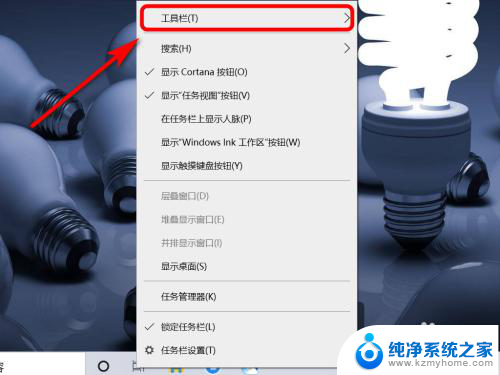
4.
右侧勾选“联想电源管理”选项。
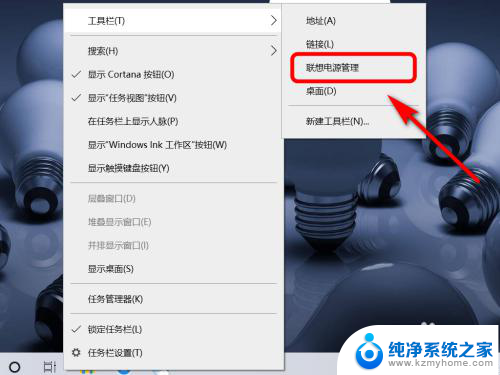
5.返回电脑桌面,右下角已显示电池剩余电量。

6.方法总结:
1、鼠标右击屏幕下方“任务栏”。
2、任务栏列表中,点击“工具栏”。
3、右侧勾选“联想电源管理”选项即可。

以上就是显示笔记本电量的全部内容,有需要的用户可以按照这些步骤进行操作,希望对大家有所帮助。
- 上一篇: 微信怎样打开摄像头权限设置 微信摄像头权限如何开启
- 下一篇: wps怎么放大图片 wps图片如何放大
怎么显示笔记本电量 电脑右下角没有显示电池电量怎么办相关教程
- 笔记本电脑怎么显示电池电量 电脑右下角电池电量显示消失
- 如何在电池上显示电量 电脑右下角显示电池电量设置
- 电脑的电量显示怎么设置 电脑右下角电池电量显示设置方法
- 联想笔记本怎么显示电池电量百分比 联想笔记本任务栏显示电池电量百分比教程
- 电脑怎么看电量 怎样在笔记本电脑上显示电量图标
- 联想电脑如何调出电量显示 怎么在联想笔记本上的任务栏显示电池电量百分比
- 怎么用万能表测量电池的存电量 电池有没有电怎么测量
- 联想电脑如何显示电量 联想笔记本如何在任务栏显示电池电量百分比
- 电池电量显示黄色 手机电量显示变成黄色是什么问题
- 苹果笔记本电量百分比怎么显示出来 苹果Mac电脑显示电池百分比设置方法
- 雷蛇蝰蛇键盘灯光怎么调 如何调节雷蛇键盘灯光
- 笔记本电脑无线网卡怎么启用 电脑无线网卡开启教程
- 电脑耳机声音很大 电脑用耳机声音吵闹
- 两台pc网线直连 网线直连两台电脑快速传输文件步骤
- 华为怎么添加小组件到桌面 华为桌面小部件添加教程
- 怎么查询自己的宽带账号和密码 自己的宽带账号怎么查看
电脑教程推荐